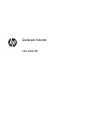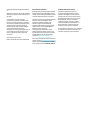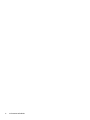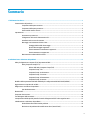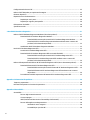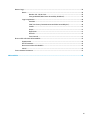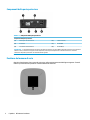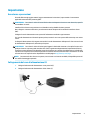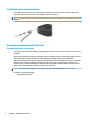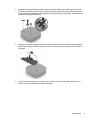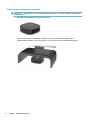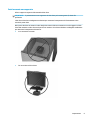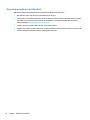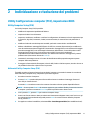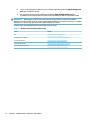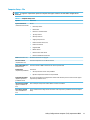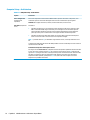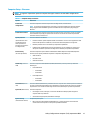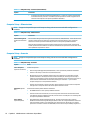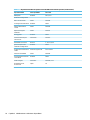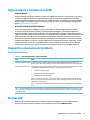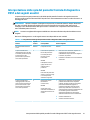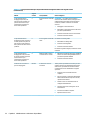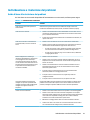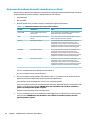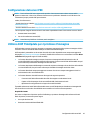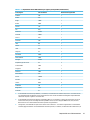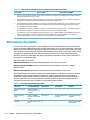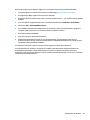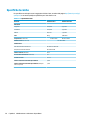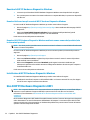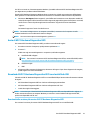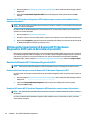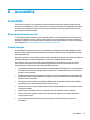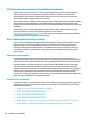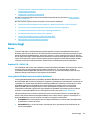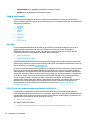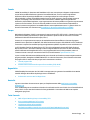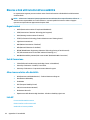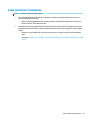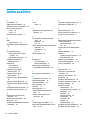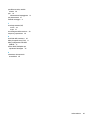HP t240 Thin Client Manuale del proprietario
- Tipo
- Manuale del proprietario

Guida per l'utente
Thin Client HP

© Copyright 2019 HP Development Company,
L.P.
Windows è un marchio o un marchio registrato
di Microsoft Corporation negli Stati Uniti e/o in
altri paesi.
Le informazioni contenute in questo
documento sono soggette a modica senza
preavviso. Le uniche garanzie per i prodotti e i
servizi HP sono stabilite nelle dichiarazioni di
garanzia esplicite che accompagnano tali
prodotti e servizi. Nulla di quanto contenuto
nel presente documento può essere
interpretato come una garanzia aggiuntiva. HP
non risponde di eventuali omissioni o errori
tecnici o editoriali contenuti nel presente
documento.
Prima edizione: marzo 2019
Numero di parte del documento: L58978-061
Avviso relativo al prodotto
In questa guida per l'utente vengono descritte
le funzionalità comuni nella maggior parte di
modelli. Alcune funzionalità potrebbero quindi
non essere disponibili sul proprio computer.
Non tutte le funzioni sono disponibili in tutte le
edizioni o versioni di Windows. I sistemi
potrebbero richiedere hardware, driver,
software o aggiornamenti del BIOS da
acquistare separatamente e/o aggiornati per
sfruttare tutte le funzionalità di Windows.
Windows 10 viene aggiornato
automaticamente; la funzione è sempre
abilitata. Potrebbero essere applicati i costi
previsti dal fornitore di servizi Internet (ISP) e
requisiti aggiuntivi per gli aggiornamenti.
Consultare http://www.microsoft.com.
Per accedere alle guide per l'utente più recenti,
visitare la pagina http://www.hp.com/support,
seguire le istruzioni per individuare il prodotto
in uso. e inne selezionare Guide per l'utente.
Condizioni della licenza software
Installando, duplicando, scaricando o
altrimenti utilizzando qualsiasi prodotto
software preinstallato su questo computer,
l'utente accetta di essere vincolato ai termini
del presente Contratto di licenza con l'utente
nale HP (EULA). Se non si accettano le
condizioni di licenza, restituire il prodotto
inutilizzato (hardware e software) entro 14
giorni per ottenere il rimborso totale alle
condizioni in vigore presso il rivenditore.
Per ogni ulteriore informazione o per richiedere
un rimborso totale del prezzo di acquisto del
computer, rivolgersi al proprio rivenditore.

Informazioni sulla Guida
AVVERTENZA! Indica una situazione pericolosa che, se non evitata, può comportare lesioni gravi o mortali.
ATTENZIONE: Indica una situazione di pericolo potenziale che, se non evitata, può comportare lesioni lievi o
moderate.
IMPORTANTE: Indica informazioni considerate importanti ma non relative a situazioni di pericolo (ad
esempio, messaggi correlati a danni alle cose). Segnala all'utente che la mancata osservanza della procedura
esattamente come descritta potrebbe causare la perdita di dati o danni all'hardware o al software. Il
messaggio contiene inoltre informazioni essenziali utili a spiegare un concetto o completare un'attività.
NOTA: Contiene informazioni aggiuntive che rimarcano o integrano punti importanti del testo principale.
SUGGERIMENTO: Fornisce consigli utili per il completamento di un'attività.
Questo prodotto è dotato di tecnologia HDMI.
iii

iv Informazioni sulla Guida

Sommario
1 Riferimento hardware .................................................................................................................................... 1
Caratteristiche del prodotto .................................................................................................................................. 1
Componenti della parte anteriore ....................................................................................................... 1
Componenti della parte posteriore ..................................................................................................... 2
Posizione del numero di serie ............................................................................................................. 2
Impostazione ......................................................................................................................................................... 3
Avvertenze e precauzioni .................................................................................................................... 3
Collegamento del cavo di alimentazione CA ....................................................................................... 3
Installazione di un cavo di sicurezza ................................................................................................... 4
Montaggio e orientamento del thin client .......................................................................................... 4
Fissaggio della staa di montaggio ................................................................................. 4
Opzioni di montaggio supportate ..................................................................................... 6
Posizionamento e orientamento supportati .................................................................... 8
Posizionamento non supportato ...................................................................................... 9
Manutenzione ordinaria del thin client ............................................................................................. 10
2 Individuazione e risoluzione dei problemi ...................................................................................................... 11
Utility Congurazione computer (F10), impostazioni BIOS ................................................................................ 11
Utility Computer Setup (F10) ............................................................................................................ 11
Utilizzo dell'utility Computer Setup (F10) ...................................................................... 11
Computer Setup – File ..................................................................................................... 13
Computer Setup – Archiviazione .................................................................................... 14
Computer Setup – Sicurezza ........................................................................................... 15
Computer Setup – Alimentazione ................................................................................... 16
Computer Setup – Avanzate ........................................................................................... 16
Modica delle impostazioni del BIOS dall'Utility di congurazione del BIOS di HP (HPBCU) .............................. 17
Aggiornamento o ripristino di un BIOS ................................................................................................................ 19
Diagnostica e risoluzione dei problemi ............................................................................................................... 19
Spie di alimentazione ........................................................................................................................ 19
Riattiva LAN ......................................................................................................................................................... 19
Sequenza di accensione ....................................................................................................................................... 20
Test di diagnosi dell'accensione .......................................................................................................................... 20
Interpretazione delle spie del pannello frontale di diagnostica POST e dei segnali acustici ............................. 21
Individuazione e risoluzione dei problemi .......................................................................................................... 23
Guida di base alla risoluzione dei problemi ...................................................................................... 23
Risoluzione dei problemi dei modelli senza disco (senza Flash) ...................................................... 24
v

Congurazione del server PXE ............................................................................................................................ 25
Utilizzo di HP ThinUpdate per ripristinare l'immagine ........................................................................................ 25
Gestione dispositivo ............................................................................................................................................ 26
Requisiti del cavo di alimentazione ..................................................................................................................... 26
Requisiti per tutti i paesi ................................................................................................................... 26
Requisiti per regioni e paesi specici ................................................................................................ 26
Dichiarazione di volatilità .................................................................................................................................... 28
Speciche tecniche .............................................................................................................................................. 30
3 Uso di HP PC Hardware Diagnostics ................................................................................................................ 31
Utilizzo di HP PC Hardware Diagnostics Windows (solo alcuni prodotti) ............................................................ 31
Download di HP PC Hardware Diagnostics Windows ........................................................................ 32
Download della versione più recente di HP PC Hardware Diagnostics Windows ........... 32
Download di HP PC Hardware Diagnostics Windows mediante nome o numero del
prodotto (solo in determinati prodotti) .......................................................................... 32
Installazione di HP PC Hardware Diagnostics Windows ................................................................... 32
Uso di HP PC Hardware Diagnostics UEFI ............................................................................................................ 32
Avvio di HP PC Hardware Diagnostics UEFI ....................................................................................... 33
Download di HP PC Hardware Diagnostics UEFI su un'unità ash USB ............................................ 33
Download della versione più recente di HP PC Hardware Diagnostics UEFI .................. 33
Download di HP PC Hardware Diagnostics UEFI mediante nome o numero del
prodotto (solo in determinati prodotti) .......................................................................... 34
Utilizzo delle impostazioni di Remote HP PC Hardware Diagnostics UEFI (solo in determinati prodotti) ......... 34
Download di Remote HP PC Hardware Diagnostics UEFI .................................................................. 34
Download della versione più recente di Remote HP PC Hardware Diagnostics UEFI ..... 34
Download di Remote HP PC Hardware Diagnostics UEFI mediante nome o numero
del prodotto .................................................................................................................... 34
Personalizzazione delle impostazioni di Remote HP PC Hardware Diagnostics UEFI ..................... 35
Appendice A Informazioni di spedizione ........................................................................................................... 36
Trasporto, preparazione ...................................................................................................................................... 36
Informazioni importanti sul servizio di riparazione ............................................................................................ 36
Appendice B Accessibilità ................................................................................................................................ 37
Accessibilità ......................................................................................................................................................... 37
Ricerca degli strumenti necessari ..................................................................................................... 37
Il nostro impegno .............................................................................................................................. 37
IAAP (International Association of Accessibility Professionals) ....................................................... 38
Ricerca della migliore tecnologia assistiva ....................................................................................... 38
Valutando le vostre esigenze .......................................................................................... 38
Accessibilità per i prodotti HP ......................................................................................... 38
vi

Norme e leggi ....................................................................................................................................................... 39
Norme ................................................................................................................................................ 39
Mandato 376 – EN 301 549 ............................................................................................ 39
Linee guida WCAG (Web Content Accessibility Guidelines) ............................................ 39
Leggi e regolamenti ........................................................................................................................... 40
Stati Uniti ......................................................................................................................... 40
CVAA (21st Century Communications and Video Accessibility Act) ............................... 40
Canada ............................................................................................................................. 41
Europa ............................................................................................................................. 41
Regno Unito ..................................................................................................................... 41
Australia .......................................................................................................................... 41
Tutto il mondo ................................................................................................................. 41
Risorse e link utili relativi all'accessibilità ........................................................................................................... 42
Organizzazioni ................................................................................................................................... 42
Enti di formazione ............................................................................................................................. 42
Altre risorse relative alla disabilità ................................................................................................... 42
Link HP ............................................................................................................................................... 42
Come contattare l'assistenza .............................................................................................................................. 43
Indice analitico ............................................................................................................................................... 44
vii

viii

1 Riferimento hardware
Caratteristiche del prodotto
Per speciche tecniche più recenti o aggiuntive su questo prodotto, accedere alla pagina
http://www.hp.com/go/quickspecs e ricercare il modello specico nelle QuickSpecs speciche del modello.
Per il thin client sono disponibili varie opzioni. Per ulteriori informazioni su alcune delle opzioni disponibili,
visitare il sito
http://www.hp.com e cercare il modello di thin client specico.
Componenti della parte anteriore
Tabella
1-1 Componenti della parte anteriore
Componenti della parte anteriore
(1) Jack di uscita audio (cuie) (4) Porta USB
(2) Jack di ingresso audio (microfono) (5) Pulsante di alimentazione
(3) Porta USB SuperSpeed
Caratteristiche del prodotto 1

Componenti della parte posteriore
Tabella 1-2 Componenti della parte posteriore
Componenti della parte posteriore
(1) Attacco per cavo di sicurezza (4) Jack RJ-45 (rete)
(2) Porta VGA (5) Porta HDMI
(3) Connettore di alimentazione (6) Porte USB (2)
IMPORTANTE: A causa delle limitazioni di consumo energetico del sistema, se le porte USB sul pannello posteriore sono occupate da
tastiera e mouse, il sistema non supporta un altro dispositivo, ad esempio un dispositivo di archiviazione esterno. È necessario
utilizzare un dispositivo provvisto di cavo di alimentazione apposito.
Posizione del numero di serie
Ogni thin client dispone di un numero di serie unico nella posizione mostrata dalla gura seguente. Tenere il
numero a portata di mano quando si contatta l'Assistenza clienti HP.
2 Capitolo 1 Riferimento hardware

Impostazione
Avvertenze e precauzioni
Prima di eettuare gli aggiornamenti, leggere attentamente le istruzioni, le precauzioni e le avvertenze
applicabili contenute nella presente guida.
AVVERTENZA! Per ridurre il rischio di lesioni siche o danni ai dispositivi dovuti a scosse elettriche, superci
surriscaldate o incendi:
Installare il thin client in una posizione in cui i bambini non è probabile che siano presenti.
Non collegare i connettori telefonici o per telecomunicazioni alle prese del controller di interfaccia di rete
(NIC).
Collegare il cavo di alimentazione a una presa CA facilmente accessibile in ogni momento.
Se il cavo di alimentazione è dotato di spina tripolare, inserire il cavo in una presa dello stesso tipo con messa
a terra.
Scollegare l'alimentazione del computer staccando il cavo di alimentazione dalla presa CA. Per staccare il cavo
di alimentazione dalla presa CA, aerrarlo per la spina.
AVVERTENZA! Per ridurre il rischio di lesioni gravi, leggere la Guida alla sicurezza e al comfort fornita con le
guide per l'utente. In questa guida viene descritto come organizzare adeguatamente la postazione di lavoro,
la postura corretta da tenere e le abitudini errate che chi utilizza un computer dovrebbe evitare. La Guida alla
sicurezza e al comfort fornisce inoltre importanti informazioni sulla sicurezza meccanica ed elettrica. La Guida
alla sicurezza e al comfort è anche disponibile in rete alla pagina http://www.hp.com/ergo.
NOTA: Per montare il thin client su una parete, una scrivania o un braccio snodabile, è disponibile presso HP
una staa di montaggio opzionale.
Collegamento del cavo di alimentazione CA
1. Collegare l'adattatore di alimentazione a una presa CA (1).
2. Collegare l'adattatore di alimentazione al thin client (2).
Impostazione 3

Installazione di un cavo di sicurezza
È possibile assicurare il monitor ad un oggetto sso mediante un cavo di sicurezza opzionale, disponibile
presso HP. Utilizzare la chiave fornita per collegare e rimuovere il blocco.
NOTA: Il cavo di sicurezza è concepito come deterrente, ma non può impedire un uso improprio o il furto del
computer.
Montaggio e orientamento del thin client
Fissaggio della staa di montaggio
Con il thin client è inclusa una staa per il montaggio del thin client a parete, su una scrivania o su un braccio
snodabile.
Questa unità è dotata di due punti di montaggio, ai quali è possibile accedere rimuovendo i piedini di gomma
collocati sulla parte inferiore del thin client. Questi punti di montaggio seguono lo standard VESA
(Associazione degli standard di elettronica per video (Video Electronics Standards Association)), che fornisce
interfacce di montaggio standard per schermi piatti (FD), quali monitor a pannello piatto, display e TV a
schermo piatto. La staa di montaggio si collega ai punti di montaggio standard VESA da 75 mm e 100 mm,
consentendo il montaggio del thin client secondo vari orientamenti.
NOTA: Per eseguire il montaggio su un thin client, utilizzare viti da 8 mm fornite con il thin client.
Per ssare la staa di montaggio:
1. Capovolgere il thin client.
4 Capitolo 1 Riferimento hardware

2. Rimuovere i due piedini di gomma dai fori nella parte inferiore del thin client, quelli sono più vicini alla
parte anteriore dell'unità. Per rimuovere un piedino di gomma, schiacciare la parte anteriore del piedino
(1) verso l'interno per sollevarla, quindi stringere i due lati del piedino (2) per staccarli, e inne sollevare
il piedino rimuovendolo dall'unità (3).
3. Posizionare la staa di montaggio sulla parte inferiore del thin client con l'estremità più larga sporgente
dal thin client. Utilizzare le due viti da 8 mm fornite in dotazione con il thin client per ssare la staa di
montaggio.
4. Fissare la staa di montaggio su una parete, una scrivania o su un braccio snodabile utilizzando i fori
delle viti da 75 mm o 100 mm sulla staa di montaggio.
Impostazione 5

Opzioni di montaggio supportate
Le illustrazioni seguenti dimostrano alcune delle opzioni di montaggio supportate per il supporto di
montaggio.
● Sul retro del monitor:
● A parete:
6 Capitolo 1 Riferimento hardware

● Sotto la scrivania:
Impostazione 7

Posizionamento e orientamento supportati
IMPORTANTE: Per garantire il corretto funzionamento del thin client, è necessario adottare l'orientamento
supportato da HP.
● HP supporta l'orientamento orizzontale del thin client:
●
Il thin client può essere collocato sotto un supporto per monitor lasciando uno spazio libero
rispettivamente di almeno 2,54 cm (1 pollice) e 7,5 cm (3 pollici) ai lati per l'instradamento dei cavi:
8 Capitolo 1 Riferimento hardware

Posizionamento non supportato
HP non supporta i seguenti collocamenti del thin client:
IMPORTANTE: Il posizionamento non supportato dei thin client può causare guasti e/o danni alle
periferiche.
I thin client richiedono un'adeguata ventilazione per mantenere la temperatura di funzionamento. Non
ostruire le prese d'aria.
Non riporre thin client in cassetti o in altri luoghi chiusi. Non collocare un monitor o un altro oggetto sul thin
client. Non montare un thin client tra la parete e un monitor. I thin client richiedono un'adeguata ventilazione
per mantenere le temperature di esercizio.
● In un cassetto di scrivania:
● Con un monitor sul thin client:
Impostazione 9

Manutenzione ordinaria del thin client
Utilizzare le seguenti informazioni per una manutenzione adeguata del thin client:
● Non utilizzare mai il thin client con il pannello esterno rimosso.
● Tenere il thin client lontano da umidità eccessiva, dalla luce diretta del sole e da punte estreme di calore
o di freddo. Per informazioni sugli intervalli di temperatura e di umidità consigliati per il thin client,
visitare la pagina http://www.hp.com/go/quickspecs.
● Tenere le sostanze liquide lontane dal thin client e dalla tastiera.
● Spegnere il thin client e pulire l'esterno con un panno morbido e umido quando è necessario. L'utilizzo di
sostanze detergenti potrebbe scolorire o danneggiare la nitura.
10 Capitolo 1 Riferimento hardware

2 Individuazione e risoluzione dei problemi
Utility Congurazione computer (F10), impostazioni BIOS
Utility Computer Setup (F10)
Con l'utility Computer Setup (F10) è possibile:
● Modicare le impostazioni predenite di fabbrica.
● Impostare la data e l'ora del sistema.
● Impostare, visualizzare, modicare o vericare la congurazione del sistema, incluse le impostazioni per
il processore, la graca, la memoria, l'audio, la memorizzazione, le comunicazioni e le periferiche di
input.
● Modicare l'ordine di avvio dei dispositivi avviabili, quali unità a stato solido o unità ash USB.
● Abilitare o disabilitare i messaggi POST (Power-On Self-Test, autotest all'accensione) per modicare lo
stato di visualizzazione dei messaggi POST. Disattivando i messaggi POST non si visualizzerà la maggior
parte dei messaggi POST, come ad esempio la dimensione della memoria, il nome del prodotto e altri
messaggi di testo non di errore. Se si verica un errore POST, l'errore viene visualizzato
indipendentemente dalla modalità selezionata. Per abilitare manualmente i messaggi POST, premere
qualsiasi tasto (ad eccezione dei tasti da F1 a F12).
● Immettere il contrassegno risorsa o il numero di identicazione della proprietà assegnato a questo
computer dalla casa produttrice.
● Proteggere la funzionalità di I/O integrata, incluso le USB, l'audio o il NIC incorporato, in modo che non ne
sia possibile l'utilizzo no a quando sono non protette.
Utilizzo dell'utility Computer Setup (F10)
È possibile accedere a Computer Setup solo accendendo il computer o riavviando il sistema. Per accedere al
menu delle utility Computer Setup, completare la procedura seguente:
1. Accendere o riavviare il computer.
2. Premere Esc o F10 quando nella parte inferiore dello schermo si visualizza il messaggio "Premere il
tasto ESC per il menu di avvio".
Premendo Esc si visualizza un menu che consente di accedere a diverse opzioni disponibili all'avvio.
NOTA: Se non si preme Esc o F10 al momento opportuno, per accedere all'utility è necessario riavviare
il computer e premere nuovamente Esc o F10 quando la spia del monitor diventa verde.
3. Se si è premuto Esc, premere F10 per accedere a Computer Setup.
4. Usare i tasti freccia sinistra e destra per selezionare l'intestazione adeguata. Usare i tasti freccia su e giù
per selezionare l'opzione desiderata, quindi premere Invio. Per tornare al menu dell'utility Computer
Setup, premere Esc.
5. Per applicare e salvare le modiche, selezionare File > Save Changes and Exit (Salva modiche ed esci).
Utility Congurazione computer (F10), impostazioni BIOS 11

● Se sono state eettuate modiche che non si desidera applicare, selezionare Ignore Changes and
Exit (Ignora modiche ed esci).
● Per ripristinare le impostazioni predenite, selezionare Apply Defaults and Exit (Applica
predenite ed esci). Questa opzione ripristinerà le impostazioni di fabbrica originali del sistema.
IMPORTANTE: NON spegnere l'alimentazione del computer mentre il BIOS sta salvando le modiche
apportate in Computer Setup (F10) per evitare di danneggiare il CMOS. Per la massima protezione, si consiglia
di spegnere il computer solo dopo essere usciti dalla schermata F10 Setup.
I seguenti menu sono disponibili nel menu dell'utility Computer Setup:
Tabella 2-1 Opzioni di menu dell'utility Computer Setup
Titolo Tabella
File Computer Setup – File a pagina 13
Storage (Memorizzazione) Computer Setup – Archiviazione a pagina 14
Security (Protezione) Computer Setup – Sicurezza a pagina 15
Power (Alimentazione) Computer Setup – Alimentazione a pagina 16
Advanced (Funzioni avanzate) Computer Setup – Avanzate a pagina 16
12 Capitolo 2 Individuazione e risoluzione dei problemi
La pagina si sta caricando...
La pagina si sta caricando...
La pagina si sta caricando...
La pagina si sta caricando...
La pagina si sta caricando...
La pagina si sta caricando...
La pagina si sta caricando...
La pagina si sta caricando...
La pagina si sta caricando...
La pagina si sta caricando...
La pagina si sta caricando...
La pagina si sta caricando...
La pagina si sta caricando...
La pagina si sta caricando...
La pagina si sta caricando...
La pagina si sta caricando...
La pagina si sta caricando...
La pagina si sta caricando...
La pagina si sta caricando...
La pagina si sta caricando...
La pagina si sta caricando...
La pagina si sta caricando...
La pagina si sta caricando...
La pagina si sta caricando...
La pagina si sta caricando...
La pagina si sta caricando...
La pagina si sta caricando...
La pagina si sta caricando...
La pagina si sta caricando...
La pagina si sta caricando...
La pagina si sta caricando...
La pagina si sta caricando...
La pagina si sta caricando...
-
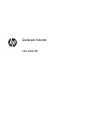 1
1
-
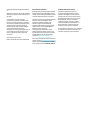 2
2
-
 3
3
-
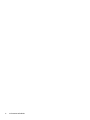 4
4
-
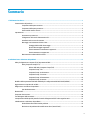 5
5
-
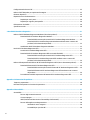 6
6
-
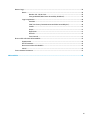 7
7
-
 8
8
-
 9
9
-
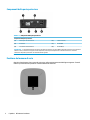 10
10
-
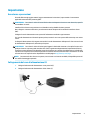 11
11
-
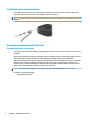 12
12
-
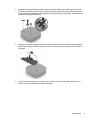 13
13
-
 14
14
-
 15
15
-
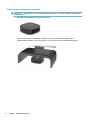 16
16
-
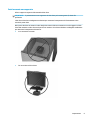 17
17
-
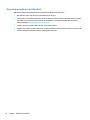 18
18
-
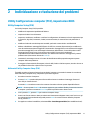 19
19
-
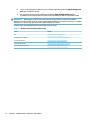 20
20
-
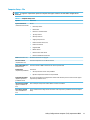 21
21
-
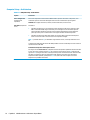 22
22
-
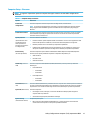 23
23
-
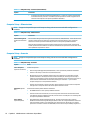 24
24
-
 25
25
-
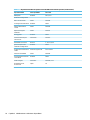 26
26
-
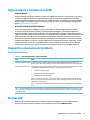 27
27
-
 28
28
-
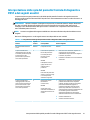 29
29
-
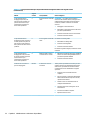 30
30
-
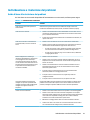 31
31
-
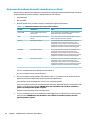 32
32
-
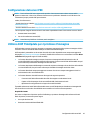 33
33
-
 34
34
-
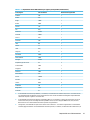 35
35
-
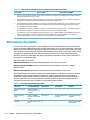 36
36
-
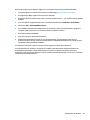 37
37
-
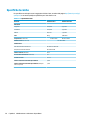 38
38
-
 39
39
-
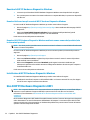 40
40
-
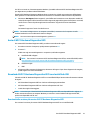 41
41
-
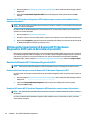 42
42
-
 43
43
-
 44
44
-
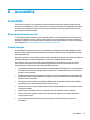 45
45
-
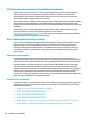 46
46
-
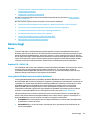 47
47
-
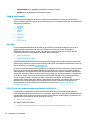 48
48
-
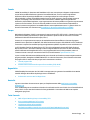 49
49
-
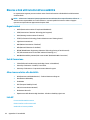 50
50
-
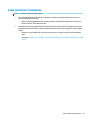 51
51
-
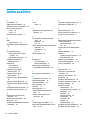 52
52
-
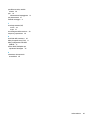 53
53
HP t240 Thin Client Manuale del proprietario
- Tipo
- Manuale del proprietario
Documenti correlati
-
HP t530 Thin Client series Guida di riferimento
-
HP t540 Thin Client Manuale del proprietario
-
HP t430 Thin Client Manuale del proprietario
-
HP t740 Thin Client Guida di riferimento
-
HP t640 Thin Client Manuale del proprietario
-
HP t638 Thin Client Manuale del proprietario
-
HP t640 Thin Client Manuale del proprietario
-
HP mt46 Mobile Thin Client Manuale del proprietario
-
HP mt32 Mobile Thin Client Manuale del proprietario
-
HP mt22 Mobile Thin Client Manuale del proprietario